
- Autor John Day [email protected].
- Public 2024-01-30 11:44.
- Modificat ultima dată 2025-01-23 15:04.

Nu aveți nevoie de instrumente scumpe și sofisticate pentru a vă juca cu microcontrolere PIC (sau cu orice alt). Tot ce aveți nevoie este o placă de testare în care vă testați circuitul și programarea. Desigur, este necesar un fel de programator și IDE. În acest instructiv voi folosi programatorul MPLAB X IDE și PICkit3.
Am ales PIC18F14K22. Nu există un motiv special pentru acest PIC special, doar îl am nefolosit în acest moment. Funcționează în domeniul tensiunii cuprins între 2,3 V și 5,5 V. Procesul de programare va fi afișat cu codul simplu care permite LED-ului să clipească periodic.
Pasul 1: De ce avem nevoie


- Programator PICkit3
- panou de masă
- PIC18F14K22 MCU
- Antet cu 6 pini
- niște cabluri
- fie baterie de 4,5 V, fie cablu USB (puteți utiliza unele de la mouse-ul vechi sau tastatură sau puteți crea unul singur)
- orice LED color și rezistor 470 pentru testare
Foi de date:
PIC18F14K22
PICkit 3
Pasul 2: Cablare
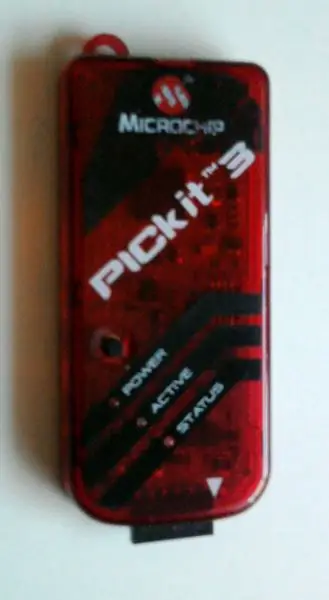
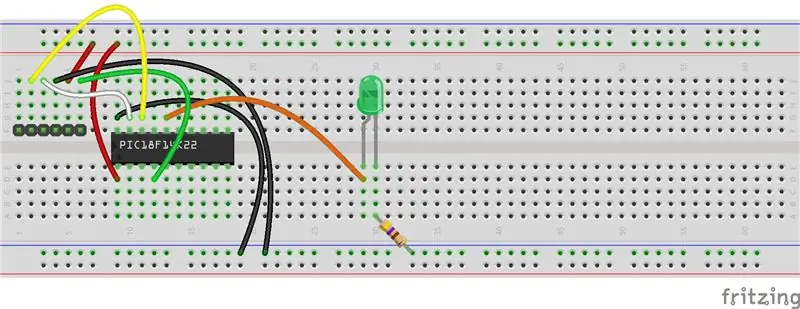


PICkit3
Să aruncăm o privire la programatorul PICkit3. Observați antetul feminin cu 6 pini din partea de jos. Pinul numărul unu este semnat cu un triunghi alb, astfel încât din pinii laterali din față sunt numerotate de la dreapta la stânga. Descrierea pinilor:
- MCLR
- Vdd
- Sol
- Date ICSP
- Ceas ICSP
- Nu este conectat
Pană de pâine
Plasați întâi antetul cu 6 pini și PIC suficient de aproape unul de celălalt pe panou. În foaia tehnică PIC trebuie să aflăm maparea funcțiilor:
- Vdd - pinul 1
- Vss (sol) - pinul 20
- PGD (date ICSP) - pinul 19
- PGC (ICSP Clock) - pinul 18
- MCLR - pinul 4
- RC0 - pinul 16 (pinul prin care va fi acționat LED-ul)
Schema circuitului este prezentată în imaginea Fritzing.
Alimentare
După cum sa menționat anterior, circuitul poate fi alimentat fie de la bateria de 4,5 V, fie de la priza USB (5 V). Pentru a clarifica 5 V este ok pentru acest PIC special, dar nu trebuie să fie pentru alții. Verificați întotdeauna fișa tehnică pentru domeniul de tensiune aplicabil dispozitivului.
Pasul 3: Programare
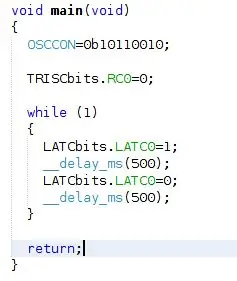


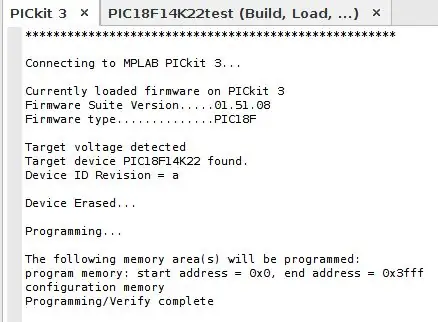
Am pregătit un cod destul de simplu pentru testare. Când aveți proiectul MPLAB pregătit pentru programare, atașați PICkit3 la antetul pinului de pe panoul de testare. Nu uitați să aveți circuitul alimentat altfel conexiunea dintre PIC și programator eșuează. Faceți clic pe butonul „Faceți și programați proiectul principal al dispozitivului” și așteptați până când programarea este terminată. După aceea, LED-ul ar trebui să clipească - 500 ms aprins și 500 ms oprit.
Recomandat:
Cum să programați și să resetați Arduino folosind smartphone-ul Android: 8 pași

Cum să programați și să resetați Arduino folosind smartphone-ul Android: este posibil să fi folosit adaptorul OTG pentru conectarea Pendrive și a controlerelor de joc și să dați putere dispozitivelor mici. Puteți face mult mai multe lucruri în afară de alimentarea plăcii Arduino cu Smart Phone. În acest tutorial, vom compila și încărca Ardu
Cum să programați o placă AVR utilizând o placă Arduino: 6 pași

Cum să programați o placă AVR utilizând o placă Arduino: Aveți o placă de microcontroler AVR așezată în jur? Este dificil să-l programezi? Ei bine, ești în locul potrivit. Aici, vă voi arăta cum să programați o placă de microcontroler Atmega8a folosind o placă Arduino Uno ca programator. Deci, fără avans
Cum să programați în C-tutorial simplu: 5 pași

Cum se programează în C-tutorial simplu: Vă rugăm să comentați dacă vă place acest lucru! Acest instructiv va învăța pe oricine să scrie un program simplu în limbajul de programare C. De ce veți avea nevoie: un computer Macintosh cu instrumentele pentru dezvoltatori instalate și puțină creier
Cum să programați Audacity pentru a înregistra la un anumit moment: 8 pași

Cum să programați Audacity pentru a înregistra la un anumit moment: este un truc rapid, folosiți-l pentru a spiona, pentru a înregistra un apel telefonic sau pur și simplu pentru a înregistra discursul de istorie în timp ce sunteți afară Folosind aplicația populară Open-source
Pic 16F676 Soclu de programare ICSP pentru programatorul PICkit 2: 6 pași

Pic 16F676 Soclu de programare ICSP pentru programatorul PICkit 2: Încerc să construiesc acest modul motor dual DC pentru proiectul meu de robot Și nu am avut spațiul pentru a plasa un antet pin ICSP pe PCB. Așa că am făcut rapid acest design
